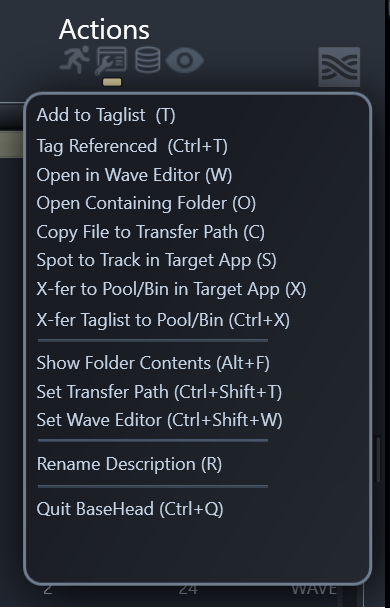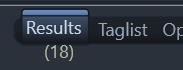目的のサウンドを見つけ出したら、コマンドバーの機能を実行することができます。
同じ、もしくはそれ以上の機能を以下から見つけることができます。
Results Page 上で右クリックするか、メインページの右上にある人型アイコンをクリックすると、Actionメニューが表示されます。
注:Mac版では、すべてのメインメニューが標準のネイティブMacプログラムのように一番上にあります.
参考までに ….BaseheadはWindows/Mac別々にGUIがコーディングされています。その為、最高の動作とパフォーマンスを保証しています。 良いと思いませんか?
……基本機能の説明に入りましょう!
タグリストへ追加
選択したサウンドがTaglist ページに追加されます。
リストが作成されたら、Taglist ページを表示して (CtrlまたはOption) を押しながらリストからドラッグすることで、リスト全体をドラッグアンドドロップできます。
(CtrlまたはOption) を押しながらメインのResults Pageの左下にあるDnDバーをつかんで、Taglist を開かずにリスト全体をドラッグすることもできます。
Taglist ページまたはResults Pageのいずれかから (ALT + X) を使用して、タグリスト上の現在チェックされているすべてのサウンドをターゲットアプリケーションのPool / Binに転送することもできます。
参照されるタグ(Ctrl / Command + T)
選択されたサウンドは “T“と同じTaglistページに追加されますが、サンプリングレート変換してTransfer Pathにコピーする代わりに、元のファイルパスを参照します。
これは、長いambianceファイルで作業していて、高速で作業したい場合や、サンプルレートを気にしない場合、サンプルレート変換を行うようにDAWを設定している場合に便利です。
Wave Editorで開く(W)
WavelabやSound Forgeのようなウェーブエディタでファイルを開きます。
Containing Folderを開く(O)
Explorer / Finderで選択したレコードが表示されます。
ファイルを設定した転送パスにコピーする(C)
選択したファイルを現在設定されている転送パスにコピーします。 一番下の情報ストリップのフォルダアイコンをクリックして、転送パスを手動で設定します。
スポットを追跡する(S)
ドラッグ&ドロップの代わりにDAWにカーソル/マーカを置いてファイルを転送したい場合は、こちらを使いましょう。オプションページでターゲットアプリケーションを選択し、DAWのトラックにファイルを転送するには (S) を押します。この機能は、対応しているターゲットアプリのみの機能です。
対象アプリのプール/ビンに転送(X)
Nuendo/Cubase/Pro Toolsまたはその他のサポートされているDAWのPool / Binにファイルを転送します。
プール/ビンにTaglistを転送する(Alt + X)
Taglistページの現在チェックされているファイルを、Nuendo CubaseまたはPro ToolsのPool / Binに転送します。
(注:ハードワイヤードでないDAWのスポット機能は一度に1つのファイルしか送信できません)
フォルダの内容を表示する(Alt + F)
Resultsページに選択したファイルのフォルダの内容が表示されます。
Clear All Search Boxes (*Ctrl/Command+Shift+F)
this bypasses the ‘Max records Returned’ setting on the Options Page and returns all records.
転送パスを設定する(Ctrl / Command + Shift + T)
すべてのファイルをコピーするパスを選択できます。下の情報ストリップの青いフォルダをクリックして設定することも可能です。
Wave Editorの設定(Ctrl / Command + W)
2トラック編集用のWave Editor(通常はSoundForgeまたはWavelab)を選択できます。一旦設定すると、 W を押してファイルを転送することができます。
Rename Description(R) (ライト版非対応)
バージョン4.xでWAV、BWAV、およびAIFファイルの [description] フィールドを変更できるダイアログボックスが表示されます。
[description] を挿入すると、ファイルBEXTとiXMLのチャンクに永久に焼き付けられます。
その他のコマンド
Re-trigger再生( `)
現在再生中のファイルを初めから再生します。
ランダムにサウンドを再生(?)
選択したグループからサウンドをランダムに選択して再生します。
または、メインウィンドウの左下にあるサイコロのアイコンをクリックします。

このメニューの各項目は、主にResults List に関連するタイプ項目の有効化/無効化です。 オプションページのオプションは、よりグローバルなプログラムワイドタイプのオプションです。
(詳細については、Options Page/Menu セクションをご覧ください)
Dim Played Records
オンにすると、ビジュアルフィードバックを与えるために既に再生したレコードが少し暗くなります。
Retain Dimmed Records
ONにすると、手動でクリアするまですでにクリックした音数を追跡します。 [Results]タブの近くでが増えています。 リセットしてゼロに戻すには、緑色の番号ラベルをクリックします。
Hide Indexes > 1
ONにするとResults Listに1より大きなインデックスを隠します。
Fixed Row Heights
Results Listに複数行の説明が表示されないようにするには、これをONにします。
Double Click to Open in Wave Editor
ONにすると、設定された波形エディタでダブルクリックされたファイルが開きます。
Select text on Focus
ONにすると、次の検索時に検索ボックスの現在のテキストが強調表示されます。
Show Extra Split Channels .L. または _1. 以外の他の分割チャンネルがオンの場合、Resultsリストにも表示されます。
Spell Check Searches
ONにすると、Resultsページの検索ボックスでスペルチェックが有効になります。

ここでほぼすべてのデータベース管理を行っています。
Import Files
ファイルをインポートし、データベースに追加するメタデータをスキャンします。
参考:ファイルをResultsページにドラッグすることで、インポートを開始することもできます。
Open Database
Create New Database
Rename Current Database
Delete Current Database
あなたのハードドライブから現在ロードされているDBを削除します。
Clear All Records in Current Database
現在ロードされているDBからすべてのレコードをクリアして、新しく開始することができます。
——————-
Display Options
これらは、 ALL 、 Hidden 、 Visible レコードのいずれかを検索後に表示するように選択できるオンライン設定です。
表示されている場合は隠しレコードがグレー表示またはオレンジ色になります。
———————
Reset All Records to Visible
DB内のすべてのレコードを一度にすべて表示するように設定します。
Remove Duplicate Records
同じ [folder] または [path] に同じ名前のDB内に同じものが2つ以上見つかったときに最も古い項目が削除されます。
Cleanup Missing Databases
左下のDB Hotswapボックスにデータベースが存在するかどうかをチェックします。
存在しなければ、それらはこのドロップダウンボックスから削除されます。
Show ALL Hidden Records in DB
これはワンショットコマンドで、一度に非表示としてマークしたすべてのレコードを表示して、再度表示したり削除したりすることができます。
Delete Record
選択したレコードをデータベースからのみ削除します。
Delete File
Silent Delete File and Record
Ctrl + Shift + Alt を押しながら Del を押すと、ファイルとレコードの両方が尋ねられずにすぐに削除されます。
Import/Export Text File
さまざまな形式のテキストファイルをインポートおよびエクスポートすることができます。
詳細については、Import/Export をご覧ください。
Create ‘Import’ from Database
既存の .db ファイルを取得し、それを現在のデータベースに別々の「インポート」としてインポートし、その中を検索していつでも完全に削除することができます。
Remove Offline Media
Results Listに現在表示されているファイルが「Media Offline」であるかどうかをチェックし、そうであればデータベースから削除されます。
Show Offline Media
「Media Offline」のファイルをResults Listにすべて表示します.。
Rebuild Indexes
データベースインデックスを再構築します。 ‘Imports’のような機能のパフォーマンスが低下している場合は、この機能を再スキャンしてください。時間短縮になります!

このメニューには、他の非表示/表示オプションの中のいくつかの新しいパネルが含まれています。
パネルは、このマニュアルのパネルセクションに記載されています。
Clear All Search Boxes – (Ctrl+Shift+C)
一度に4つの検索ボックスをすべてクリアします。
残りのView Menuの項目も観てすぐにわかるようにしましょう。
Need more help with this?
Having Issues? Click to Troubleshoot or Create a Support Ticket.